python安装
一.下载 python:python官网
1. 如果是Windows系统则选中点进去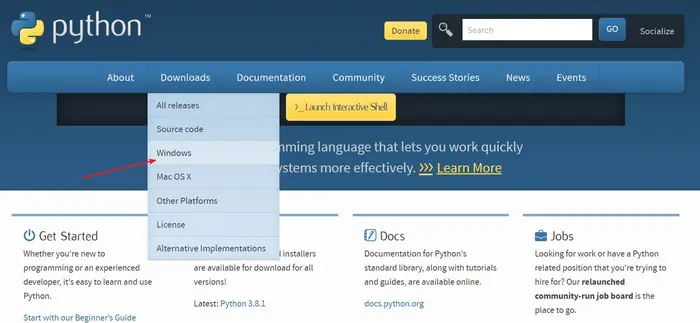
2. 下载安装包
Ps:
如果电脑是64位的则下载 Windows executable installer
如果电脑是32位的则下载 Windows executable installer
二:安装python
1.双击运行下载好的文件
2.选择Customize installation 自定义安装(可以自己选择安装路径,以免忘记安装在哪)
3.把 1,2,3 都给勾上,然后下面就是可以选择把python安装到哪
4.设置完之后,点击 Install 就安装完毕啦~
三.使用python
到这里就已经可以使用python编写程序了
1.键盘Win+R 然后输入 cmd 进入命令行
2.输入 python
(如果出现了如图的提示细信息,就说明安装成功,并且成功运行了python)
3.简单运行一条 print 语句
四:安装Pycharm
1. Pycharm官网 下载社区版的就行
2. 双击运行
勾选上图中的项即可
(64位电脑勾选64-bit laucher,32位电脑勾选32-bit laucher)
然后是Next
3. Do not import settings
点OK即可
4.打勾接受用户协议 然后Continue
5.Don’t send 即可
6.然后是偏好设置,可以先 Skip 跳过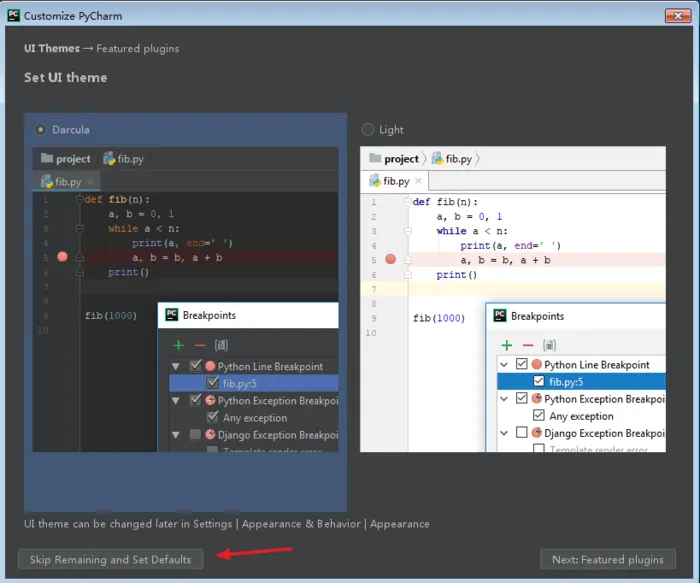
7.安装完毕
五:使用Pycharm
1.新建一个项目
2.自定义项目放在哪
3.新建 Python 文件
在右侧栏中对你新建的目录: 然后输入新建文件的名字就行了
4.运行python程序
在右边写完代码后, 即可运行程序
运行成功
如果觉得字太小了,是可以设置的
工具栏:File-Setting
Editor - General - Font - size 即可设置字体大小
